随着新技术的发展和处理能力的提高,我们开始在实时游戏中看到一些非常酷的服装模拟。大多数角色艺术家都为他们深爱的3d模型人物使用衣服,他们与Marvelous Designer合作来模拟制作。有了最新版本的Unreal Engine 4.16,开发人员终于有了一个非常简单且精简的工具,它可以帮助您模拟游戏中的所有衣服元素。
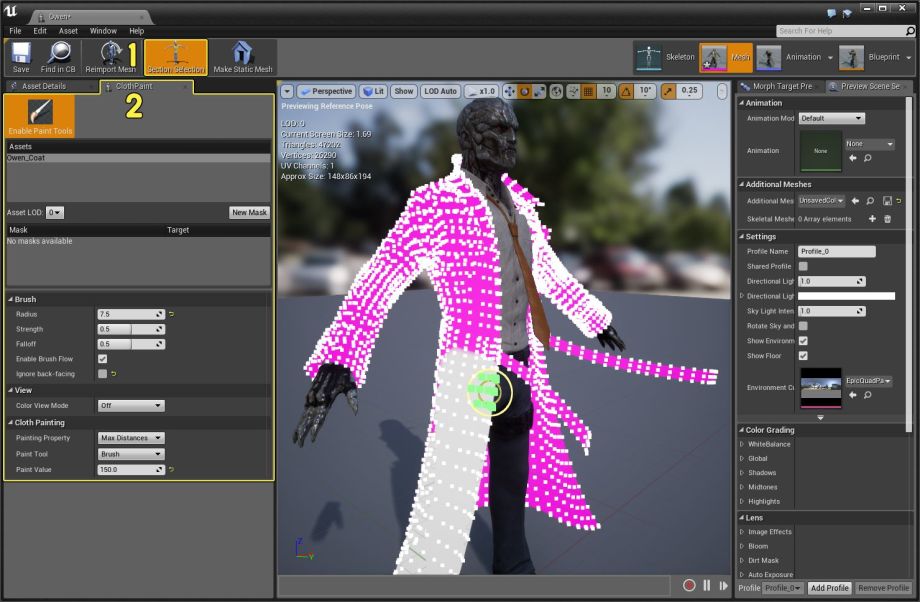
借助编辑器中现在可用的服装工具,工作流程已重新规划,UE4美术人员可以直接在虚幻引擎中工作以创作其内容,而无需外部依赖其他插件或是软件。
旧的服装和布料工作流程和弊端:
使用APEX Cloth的“旧”工作流程中,您需要使用外部程序(NVIDIA的服装工具)或需要特定软件(3DS Max / Maya)创作此内容的DCC插件来开发完成进入Unreal的所有资产。只有在开发的最后阶段,才可以将创作的内容带入Unreal,并将其分配给网格(类似于UE4只是做集成使用了)。大的缺点就是,如果必须更正任何内容,则必须返回程序并在编辑器之外重新修改内容。
“新建”工作流程使您可以一次创建内容,然后直接在Unreal内部进行服装的所有创建编辑。这样可以更快地创建和迭代测试内容,并且可以实时查看服装模拟的所有编辑内容,从而避免了内容创建位置与使用位置之间的脱节。它们将完美的展现在你的游戏中。
创建布料部分资产
要创建新的Cloth资产,请按照以下步骤操作。
单击主工具栏中的“ 截面选择”按钮。这将使您能够选择骨骼网格的不同“材质元素”。
选择部分后,您可以右键单击突出显示的元素上的任意位置以调出Cloth Asset选项菜单。
将鼠标悬停在“ 根据选择创建布料资产”上,然后填写以下区域。
- 资产名称 –为资产命名,以便以后可以轻松找到它。
- 从网格中删除 –如果您希望将单独的网格几何体关联为布料,则可以启用此选项。如果没有,您可以不选中它。
- 物理资产 –如果此布料资产用于角色,请在此处使用其物理资产来为布料模拟获得适当的碰撞。
设置完上一步的信息后,可以单击“ 创建”按钮。
分配布料部分资产
要将布料资产分配给部分,请按照以下步骤操作。
画布重量
要开始绘制您的配重,请按照以下步骤操作。
转到主菜单,然后选择“ 窗口”,然后找到并单击Cloth Paint。这将打开“布料绘制”面板,您可以在其中单击“ 启用绘制工具”按钮以访问用于将布料权重绘制到几何图形上的各种选项。
要开始绘画,请从“ 资产”窗口中选择分配的布料资产。
在“布料绘制”部分中,设置一个“ 绘制值”,然后单击鼠标左键并将其拖到所选服装几何图形的表面上。
您可以在此处阅读有关UE4服装工具的完整文档。


